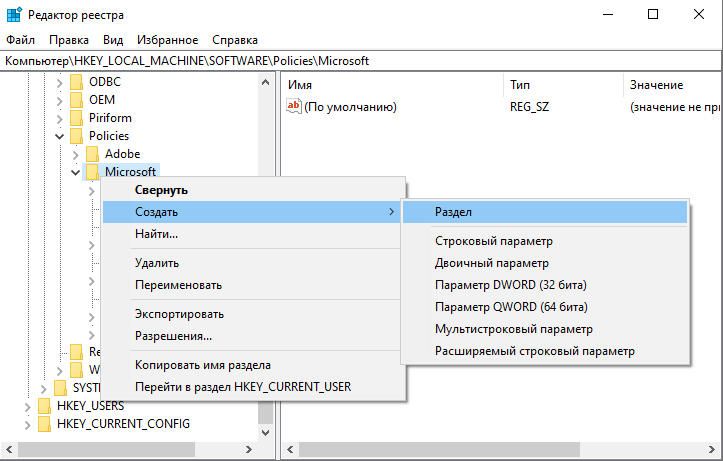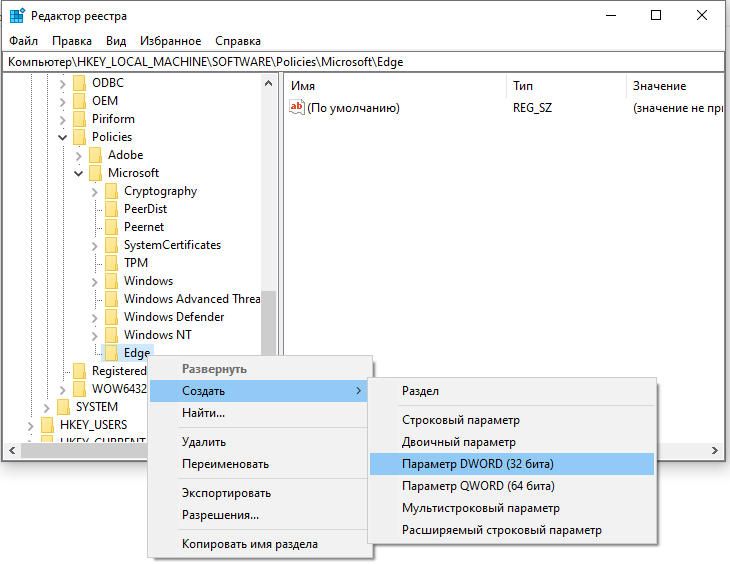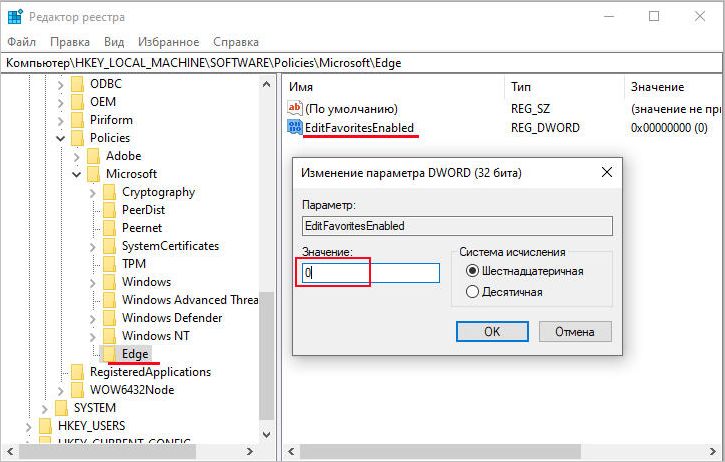Перешли на использование Microsoft Edge и ищите способы настроить браузер, чтобы он соответствовал вашим требованиям? В этой статье узнаете, как быстро предотвратить любые изменения в закладках браузера.
В Microsoft Edge добавлено много интересных функций, связанных с Windows 10, что делает его одним из лучших для этой операционной системы. Одна из последних функций позволяет предотвратить внесение каких-либо изменений в избранное, то есть в закладки. Это значит, что любой, кто использует браузер на вашем компьютере не сможет добавлять, редактировать, удалять, копировать или перемещать закладки в другую локацию. Все они будут заблокированы в текущем расположении и останутся такими, пока не обновите настройки в реестре Windows 10.
Блокировка изменения избранного (закладок) в Edge
Поскольку процесс требует внесения изменений в системный реестр, рекомендуется создать точку восстановления системы, прежде чем продолжить. Для этого, в поисковой строке введите «восстановить», затем выберите «Создать точку восстановления», когда она появится в списке. В появившемся окне нажмите «Создать» в нижней части экрана, затем следуйте инструкциям Windows.
Когда точка восстановления будет сделана, откройте Редактор реестра командой regedit из окна Win + R.
Перейдите к следующему разделу, используя панель слева:
HKEY_LOCAL_MACHINE\SOFTWARE\Policies\Microsoft
Щелкните правой кнопкой мыши на Microsoft и выберите Создать – Раздел. Назовите новый раздел Edge.
Правым щелчком мыши по Edge вызовите контекстное меню и выберите Создать — Параметр DWORD (32 бита). Присвойте ему имя — EditFavoritesEnabled.
Дважды щелкните на новый параметр, чтобы открыть окно конфигурации и в поле Значение введите «0». Эта настройка отключит внесение изменений в избранное Edge в Windows 10.
Если в дальнейшем захотите вернуть редактирование закладок, вернитесь в указанную локацию и установите значение «1». После перезагрузите компьютер. Теперь будет заблокирована возможность вносить какие-либо изменения в закладки.
Инженер-программист